Предупреждението Disk Event 51 "Открита грешка на устройство \Device\Harddisk\...по време на операция за пейджинг", обикновено сочи към проблем, свързан с хардуера или драйвера на устройството. Съобщението за събитие с идентификатор на събитие 51 се регистрира, ако възникне грешка, когато компютърът ви изпраща информация към или от диска.
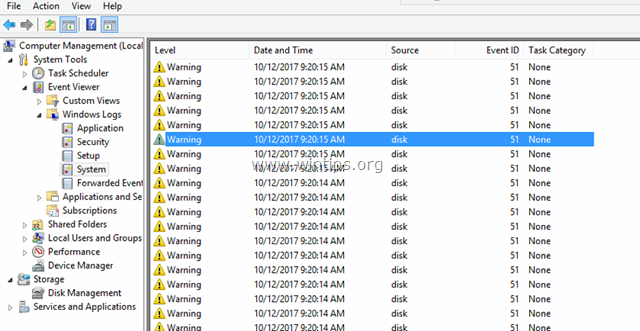
Идентификаторът на събитието 51 не означава непременно, че вашият твърд диск е дефектен. Грешката може да възникне, когато дисковото пространство изчерпва, поради проблемен контролер на твърдия диск, поради a повреден кабел за данни на твърдия диск или защото сте извадили диска неправилно (напр. ако е външен USB диск или USB палец диск).
В този урок ще намерите подробни инструкции за разрешаване на „Предупредително събитие на диска 51. Открита грешка на устройството по време на операция за пейджинг" предупредително съобщение, на Windows 10, 8, 7 или Vista.
Как да коригирате: Disk Event 51. Открита е грешка на твърдия диск на устройството по време на операция за пейджинг.
ВАЖНО: Преди да отстраните неизправности с Event ID 51 на диск, като използвате стъпките, посочени по-долу, уверете се, че дискът не е пълен и РЕЗЕРВНО вашите данни. Ако не можете да прочетете съдържанието на диска, тогава:
1. Свържете твърдия диск към друг компютър (ако има такъв).
2. Ако притежавате настолен компютър, свържете твърдия диск към друг порт (напр. SATA порт) на дънната ви платка или сменете кабела на твърдия диск.
3. Ако притежавате лаптоп, изключете твърдия диск от кабела и го свържете отново или сменете кабела му.
4. Ако получите грешка Event ID 51 на външен USB диск, тогава вероятно грешката е причинена, защото дискът е бил премахнат от системата, без да се използва опцията „Безопасно премахване на USB“. В този случай проверете вашия диск за грешки, като използвате командата 'CHKDSK' (вж Стъпка-3 по-долу за инструкции). Ако след стартиране на CHKDSK грешката продължава, свържете диска към друг USB порт или – ако можете – извадете устройството от неговия корпус и го прикрепете директно към вашата система.
Етап 1. Намерете кой диск показва грешката "Event ID 51".
Продължете и разберете за кой физически диск се отнася грешката 51, като използвате Disk Management. *
* Забележка: Ако имате само един твърд диск, инсталиран на вашата система, тогава заобиколете тази стъпка и продължете към Стъпка 2.
1. Едновременно натиснете Windows ключ + Р за да отворите командното поле за изпълнение.
2. Вътре в Търсене (изпълни) командно поле, въведете: diskmgmt.msc и натиснете Въведете.

3. В Управление на дискове прозорец идентифицира кой диск е от номера на "твърдия диск", показан в идентификатор на събитие 51.
за пример:
а. Както можете да видите на примерната екранна снимка по-долу, предупредителното съобщение за събитие 51 се отнася до устройството „Harddisk0". В този случай събитието 51 насочва към диск 0.
„Събитие 51, диск – Открита е грешка на устройството \Device\Harddisk0\DR0, по време на операция за пейджинг"
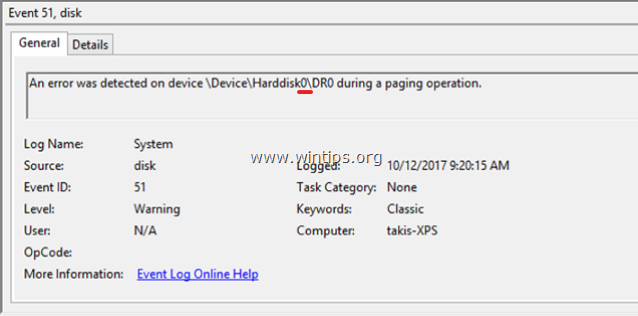
б. И така, в този случай, Събитието 51 сочи към Диск 0.
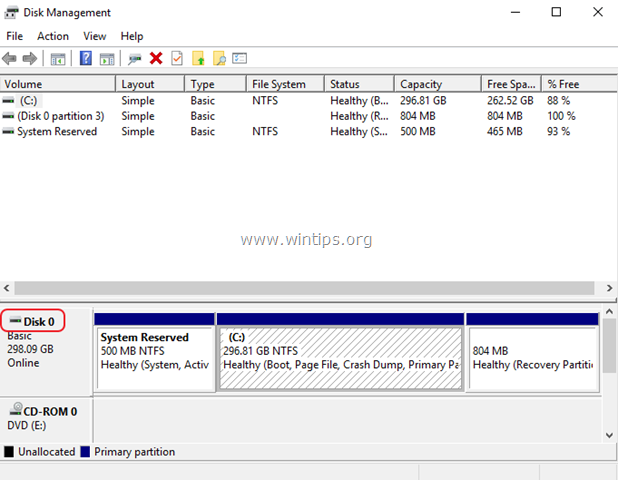
4. След това щракнете с десния бутон върху проблемния диск и изберете Имоти.
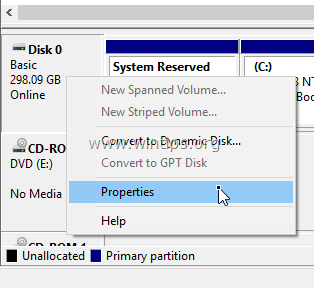
5. В Общ раздел ще видите модела на диска.
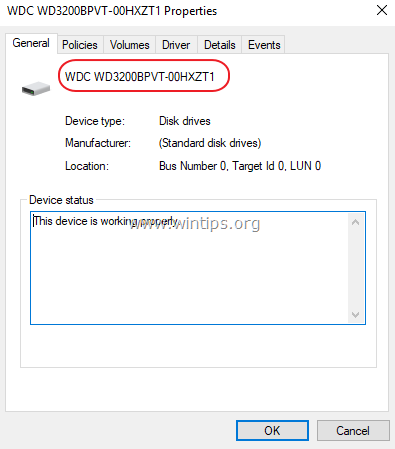
6. Използвайки тази информация, продължете и намерете кой физически диск има проблема.
Стъпка 2. Актуализирайте драйверите на устройства на HDD контролера.
Следващата стъпка за разрешаване на грешка 51 е да актуализирате драйверите за контролера на твърдия диск. Да направя това:
- Натиснете "Windows”
 + “Р” клавиши за зареждане на Бягай диалогов прозорец.
+ “Р” клавиши за зареждане на Бягай диалогов прозорец. - Тип devmgmt.msc и натиснете Въведете.

2. В диспечера на устройства, кликнете два пъти да разшири 'IDE ATA/ATAPI контролери'. *
3. Щракнете с десния бутон върху контролерите за съхранение (включени по един) и изберете Актуализиране на драйвер.
* Бележки:
1. Ако Windows не може да намери актуализиран драйвер, отидете до сайта за поддръжка на производителя и потърсете актуализиран драйвер за чипсет и инсталирайте всички други препоръчани драйвери за Storage контролери.
2. Ако проблемният диск е USB диск, разширете и актуализирайте драйверите на „Контролери за универсална серийна шина“.
3. Ако проблемният диск е SCSI или IEEE 1394 (Firewire), тогава инсталирайте актуализиран драйвер за SCSI или IEEE 1394 контролера.
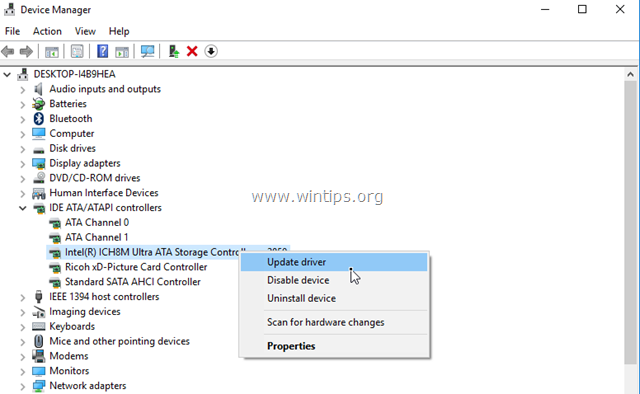
Стъпка 3. Проверете и поправете грешки в файловата система с CHKDSK.
Следващата стъпка е да проверите твърдия диск за проблеми с помощта на командата CHKDSK. Да направя това:
1. Отворете ан Команден ред като администратор.
2. В прозореца на командния ред въведете следната команда* и натиснете Въведете:
- chkdsk х: /F /R
* Заменете буквата "х" в горната команда, според буквата на устройството на проблемния диск.

3. Когато операцията с командата CHKDSK приключи, рестартирайте системата си и вижте дали предупредителното съобщение с идентификатор на събитие 51 продължава да съществува в инструмента за преглед на системни събития.
Други методи за разрешаване на идентификатор на предупреждение за диск 51:
1. Деинсталирайте Intel Storage Manager (ако е инсталиран).
2. Променете режима SATA от AHCI на IDE в настройките на BIOS. *
* Забележка: В някои случаи промяната от SATA към AHCI (или обратно) може да накара Windows да не се стартира. Ако това се случи, върнете отново настройките на режима SATA обратно към AHCI.
3. Сменете PSU (захранващия блок), ако притежавате настолен компютър.
4. Тествайте и диагностицирайте твърдия диск за хардуерни проблеми.
Това е! Уведомете ме дали това ръководство ви е помогнало, като оставите коментар за вашия опит. Моля, харесайте и споделете това ръководство, за да помогнете на другите.